在 Viva Engage 中创建和管理外部网络
如果具有权限,则可以创建外部Viva Engage网络,以便与公司外部的人员(例如客户、供应商和合作伙伴)协作。 具有外部电子邮件地址的人员必须被邀请加入或请求访问外部网络。 当他们加入外部网络时,他们只能看到专门发布到该外部网络的内容。 这意味着他们无法访问你的家庭网络。
外部网络本质上是他们自己的网络:每个网络都有自己的管理中心和管理员。
注意
此功能不适用于欧盟地理区域中Viva Engage企业网络。 此功能在试用版中不可用。
创建外部网络
选择“Viva Engage设置”图标
 ,然后转到“网络>”“创建新网络”。
,然后转到“网络>”“创建新网络”。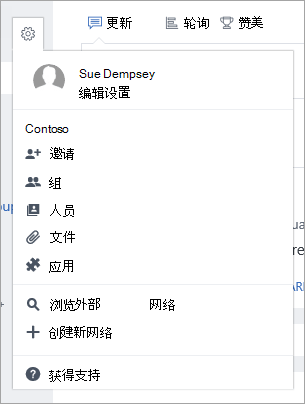
注意
您必须是已验证管理员才能创建外部网络,并且主网络必须已存在至少 30 天。 如果“创建新网络”不可见,则表示你不是经过验证的Viva Engage管理员,或者你未达到家庭网络的最低年龄。
若要查找帮助设置外部网络的家庭网络管理员,请在浏览器中转到
**https://engage.cloud.microsoft/***your_network***/admin**查找Viva Engage管理员的列表。填写所需设置:
网络映像: 选择“ 选择文件 ”,选择要在新外部网络的标头中使用的图像。
网络名称: 为新的外部网络提供一个名称,该网络会提供自己的电子邮件地址和 URL。 此名称必须唯一 - 其他公司不能使用相同的名称。 此 URL 的格式如下所示:
https://www.yammer.com / external_network_name
从网络名称中删除了任何空格。 你可能想要包含公司名称,例如 Contoso 客户反馈。 在此示例中,URL 为
https://www.yammer.com/contosocustomerfeedback
网络说明:清晰简洁的说明可确保用户理解此网络的基本用途。
添加网络映像:上传代表新网络的缩略图或徽标。
权限: 选择成员身份是 “开放 (”,其中所有成员都可以) 邀请新成员,还是 “封闭 (,其中只有管理员才能邀请新成员) 。 还可以选择公司家庭网络的成员是否可以在没有邀请的情况下加入。
允许成员在没有邀请的情况下加入: 此选项允许用户在没有邀请的情况下加入。 清除此复选框后,家庭网络中的用户必须在加入此外部网络之前请求批准。
最佳做法:建议将权限设置为“关闭”和“需要邀请”,以便最安全地使用。
选择“ 创建网络”。
网络的顶部栏显示你现在位于外部网络中。 外部网络
 的设置图标包含一个蓝色圆圈。
的设置图标包含一个蓝色圆圈。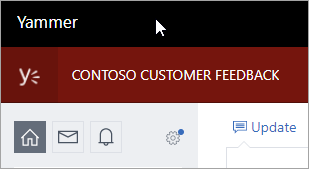
将自动创建 “所有网络 ”组。 无法删除此组。 用户可以创建更多组。
若要开始邀请他人加入外部网络,请选择外部网络设置图标
 ,然后选择“ 邀请”。
,然后选择“ 邀请”。注意
可以邀请欧盟用户参与在美国托管的外部网络。 如果一个基于欧盟的组织以前使用过美国地理位置的网络,那么在将网络移动到欧盟地理位置之前,一部分用户可能是外部网络中的活动成员。 如果以前处于活动状态的用户配置文件已存在,则会将其标记为“已删除”,而不会删除这些外部网络中的内容。 重新邀请用户使用新配置文件访问外部网络。 有关详细信息,请参阅 适用于欧盟的 Yammer 外部网络上的跨地域外部协作支持。
转到外部网络和从外部网络访问
若要从家庭网络访问外部网络,请选择“Viva Engage设置”图标  ,然后在设置列表底部附近选择外部网络,或选择“浏览外部网络”。
,然后在设置列表底部附近选择外部网络,或选择“浏览外部网络”。
例如,在第一张屏幕截图中选择“Contoso 客户反馈”即可转到 Contoso 客户反馈外部网络的新Viva Engage站点。 设置图标有一个蓝点,指示你位于外部网络中。 URL 将更改为显示外部网络名称。 例如,对于 Contoso 客户反馈外部组,URL 为 https://yammer.com/ContosoCustomerFeedback.
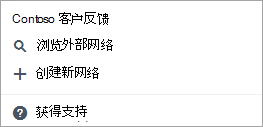
若要返回到家庭网络,请选择设置列表末尾的主网络名称。
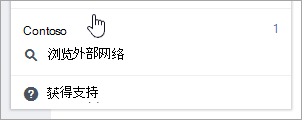
提示
Email每个用户为家庭网络设置的通知设置不适用于新的外部网络。 用户必须为每个外部网络设置电子邮件通知。 有关详细信息,请参阅Viva Engage电子邮件和推送通知。
管理你作为管理员的外部网络的设置
若要转到外部网络,请选择“Viva Engage设置”图标
 ,然后选择外部网络,或选择“浏览外部网络”。
,然后选择外部网络,或选择“浏览外部网络”。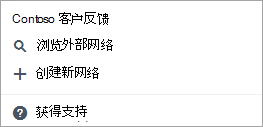
在外部网络中,选择“外部网络设置”图标
 。
。选择“网络管理员”以配置和设计外部网络。 有关这些设置的信息,请参阅配置Viva Engage租户。
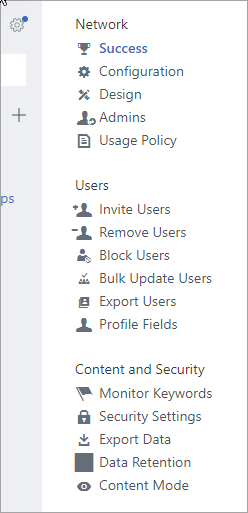
注意
并非所有设置都可用于外部网络:无法从现有外部网络创建另一个外部网络、邀请来宾或监视用户的帐户活动。 创建外部网络的最终用户具有较少的配置选项。 最终用户可以修改配置、设计和使用策略设置,以及创建其他管理员和管理用户。 他们无法批量更新用户或更改 内容和安全性 部分中的任何内容。
注意
网络管理员请注意,“需要管理员批准成员才能加入其他公司的外部组或外部网络”设置默认为 OFF 。 打开 此设置可 查看并选择家庭网络的成员是否可以参与由其他组织托管的外部网络。 可以在家庭网络中“编辑设置”下的“挂起请求”选项下查看挂起的请求。
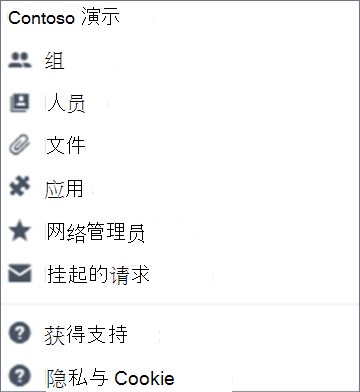
删除外部网络
警告
删除外部网络会删除外部网络中的所有内容,并从网络中删除所有成员。 网络一旦被删除,便无法重新激活。
若要转到外部网络,请选择“Viva Engage设置”图标
 ,然后选择外部网络,或选择“浏览外部网络”。
,然后选择外部网络,或选择“浏览外部网络”。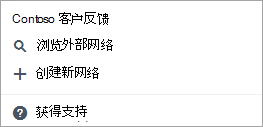
在外部网络中,选择“外部网络设置”图标
 。
。转到“网络管理员>配置”。
在页面底部,选择“ 删除外部网络”,然后在确认页上选择“ 删除”。
删除 Microsoft 365 租户后,将删除所有禁用的外部网络和内容。 有关详细信息,请参阅 我的 Microsoft 365 商业版订阅结束后,我的数据和访问会发生什么情况?。